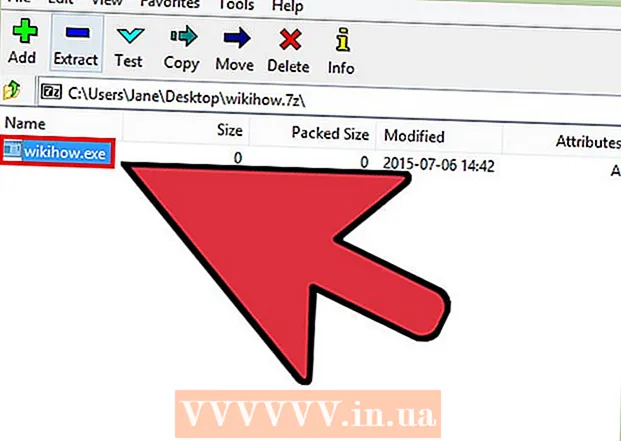Autor:
Roger Morrison
Loomise Kuupäev:
3 September 2021
Värskenduse Kuupäev:
21 Juunis 2024

Sisu
- Astuda
- 1. meetod 3-st: töölaual
- 2. meetod 3-st: iPhone'is
- Meetod 3/3: Androidis
- Näpunäited
- Hoiatused
See wikiHow õpetab faili Internetist oma arvutisse või mobiilseadmesse alla laadima.
Astuda
1. meetod 3-st: töölaual
 Klõpsake URL-i ribal. See on brauseriakna ülaosas olev riba, mis sisaldab veebiaadressi (nt https://www.wikihow.com/). Kui klõpsate URL-i ribal, peaks selle sisu olema esile tõstetud.
Klõpsake URL-i ribal. See on brauseriakna ülaosas olev riba, mis sisaldab veebiaadressi (nt https://www.wikihow.com/). Kui klõpsate URL-i ribal, peaks selle sisu olema esile tõstetud. 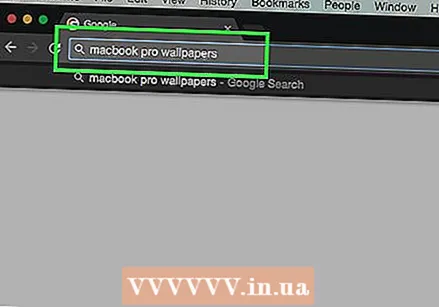 Sisestage üksuse nimi, mille soovite alla laadida. Teie üksus võib olla foto, dokument või installifail programmi installimiseks.
Sisestage üksuse nimi, mille soovite alla laadida. Teie üksus võib olla foto, dokument või installifail programmi installimiseks.  kliki ↵ Sisestage (Windows) või ⏎ Tagasi (Mac). Nii tehes otsitakse määratud üksust.
kliki ↵ Sisestage (Windows) või ⏎ Tagasi (Mac). Nii tehes otsitakse määratud üksust.  Klõpsake otsingutulemil. See viib teid üksuse lehele.
Klõpsake otsingutulemil. See viib teid üksuse lehele. - Kui otsite fotot, klõpsake kõigepealt lingil Pildid sellel lehel otsinguriba all.
- Ärge kunagi laadige alla faili saidilt, mis pole seaduslik.
 Klõpsake allalaadimislingil. Universaalset ikooni "Laadi alla" pole olemas, seega otsige nuppu, mis ütleb "Laadi alla [programmi nimi]", või linki, mis ütleb sama. See kuvab hüpikakna.
Klõpsake allalaadimislingil. Universaalset ikooni "Laadi alla" pole olemas, seega otsige nuppu, mis ütleb "Laadi alla [programmi nimi]", või linki, mis ütleb sama. See kuvab hüpikakna. - Pildi allalaadimisel paremklõpsake (või klõpsake Macil kahe sõrmega) ja klõpsake nuppu Salvesta pilt kui.
- Installifaili allalaadimisel näete tavaliselt nupule kirjutatud faili nime ja versiooninumbrit Lae alla.
 Valige viipamisel allalaadimiskaust. Mõni brauser, näiteks Internet Explorer, palub teil faili salvestamiseks klõpsata kaustal (näiteks töölaual).
Valige viipamisel allalaadimiskaust. Mõni brauser, näiteks Internet Explorer, palub teil faili salvestamiseks klõpsata kaustal (näiteks töölaual). - Vaikimisi hakkavad Chrome, Firefox ja Safari kohe faili alla laadima.
- Safaris saate allalaadimise edenemise vaatamiseks klõpsata brauseriakna paremas ülanurgas allanoolt.
 Avage allalaaditud fail. Selleks saate klõpsata brauseriakna allosas asuvas ribas faili nimel (või Safari allapoole suunatud noolt) või minna oma arvuti allalaadimise vaikeasukohta, tavaliselt kausta nimega "Allalaadimised".
Avage allalaaditud fail. Selleks saate klõpsata brauseriakna allosas asuvas ribas faili nimel (või Safari allapoole suunatud noolt) või minna oma arvuti allalaadimise vaikeasukohta, tavaliselt kausta nimega "Allalaadimised". - Kausta "Allalaadimised" saate otsida, tippides menüüs Start (Windows) või Spotlight (Maci ekraani ülaosas oleva suurendusklaasi ikooni) "allalaadimised".
2. meetod 3-st: iPhone'is
 Avage brauseri rakendus. IOS-i seadmete brauseri vaikerakendus on Safari, mis on valge rakendus, millel on sinine kompassiikoon. Te ei saa seadete faile ega tekstifaile oma iPhone'i alla laadida, kuid saate alla laadida fotosid.
Avage brauseri rakendus. IOS-i seadmete brauseri vaikerakendus on Safari, mis on valge rakendus, millel on sinine kompassiikoon. Te ei saa seadete faile ega tekstifaile oma iPhone'i alla laadida, kuid saate alla laadida fotosid. - Google Chrome'i või Firefoxi saate kasutada ka oma iPhone'is, kuid peate need kõigepealt App Store'ist alla laadima.
 Navigeerige foto juurde, mille soovite salvestada. Selleks puudutage ekraani ülaosas olevat riba, sisestage seejärel üksuse nimi, mida soovite vaadata, ja toksake Mine.
Navigeerige foto juurde, mille soovite salvestada. Selleks puudutage ekraani ülaosas olevat riba, sisestage seejärel üksuse nimi, mida soovite vaadata, ja toksake Mine.  Puudutage vahekaarti PILDID. See peaks asuma otsingu all, mis asub ekraani ülaosas.
Puudutage vahekaarti PILDID. See peaks asuma otsingu all, mis asub ekraani ülaosas.  Puudutage fotot, mille soovite salvestada. See avab foto.
Puudutage fotot, mille soovite salvestada. See avab foto.  Puudutage pikalt fotot. Hetke pärast kuvatakse ekraani allosas menüü.
Puudutage pikalt fotot. Hetke pärast kuvatakse ekraani allosas menüü.  Puudutage Salvesta pilt. See on hüpikmenüü ülaosas. See laadib foto teie iPhone'i alla.
Puudutage Salvesta pilt. See on hüpikmenüü ülaosas. See laadib foto teie iPhone'i alla. - Foto leiate oma iPhone'i rakendusest Fotod.
Meetod 3/3: Androidis
 Avage brauseri rakendus. Androidi vaikebrauser sarnaneb sinise gloobusega, kuid soovi korral saate Google Play poest alla laadida selliseid brausereid nagu Chrome või Firefox.
Avage brauseri rakendus. Androidi vaikebrauser sarnaneb sinise gloobusega, kuid soovi korral saate Google Play poest alla laadida selliseid brausereid nagu Chrome või Firefox.  Puudutage otsinguriba. See asub lehe ülaosas või keskel, olenevalt teie brauserist.
Puudutage otsinguriba. See asub lehe ülaosas või keskel, olenevalt teie brauserist. - Kui te ei näe siin Chrome'is riba, puudutage esmalt ’⋮’ ekraani paremas ülanurgas, seejärel puudutage Uuel kaardil.
 Sisestage üksuse nimi, mille soovite alla laadida. See võib olla HTML-dokument või pilt.
Sisestage üksuse nimi, mille soovite alla laadida. See võib olla HTML-dokument või pilt.  Puudutage otsingutulemit. See viib teid selle üksuse lehele.
Puudutage otsingutulemit. See viib teid selle üksuse lehele. - Piltide otsimisel otsige vahekaarti otsingutulemite lehelt Pildid. Kui puudutate seda, kuvatakse ainult pildid.
 Puudutage ja hoidke all üksust, mille soovite alla laadida. Ekraani ülaosas peaks olema kuvatud mitu nuppu, kuid mõnel juhul ilmub hüpikmenüü.
Puudutage ja hoidke all üksust, mille soovite alla laadida. Ekraani ülaosas peaks olema kuvatud mitu nuppu, kuid mõnel juhul ilmub hüpikmenüü.  Puudutage nuppu "Laadi alla". Üldiselt on see allapoole suunatud nool. Nii tehes palutakse failil alla laadida teie Androidi salvestusruumi.
Puudutage nuppu "Laadi alla". Üldiselt on see allapoole suunatud nool. Nii tehes palutakse failil alla laadida teie Androidi salvestusruumi.  Vaadake oma allalaaditud faili. Mitte-pildifailide puhul saate seda teha, avades rakenduse Failid mitte-Samsungi seadmetes või avades Samsungi seadmetes rakenduse Minu failid.
Vaadake oma allalaaditud faili. Mitte-pildifailide puhul saate seda teha, avades rakenduse Failid mitte-Samsungi seadmetes või avades Samsungi seadmetes rakenduse Minu failid. - Salvestatud pilte saate vaadata, avades telefoni fotorakenduse.
- Kolmandate osapoolte failide uurijad, näiteks Solid Explorer, võimaldavad teil ka Androidist allalaaditud faile sirvida.
Näpunäited
- Faili allalaadimine iPhone'is või Androidis erineb iPhone'i või Androidi rakenduse allalaadimisest.
Hoiatused
- Enamik mobiilseadmeid ei salvesta tekstifaile ega seadefaile oma kõvakettale. See tähendab, et teie võimalus üksusi mobiilseadmetesse alla laadida on piiratud.